win10关闭自动更新方法介绍
- 分类:Win10 教程 回答于: 2022年05月19日 10:32:00
不是所有人都喜欢win10系统自带的win10自动更新的功能,有时频繁自动更新会影响自己正常的工作使用。那么win10怎么关闭自动更新呢?下面小编就教下大家win10关闭自动更新方法。
工具/原料
系统版本:windows10
品牌版型:联想ThinkPad
方法一:
1、电脑保持在桌面,鼠标单击左下角的开始菜单,选择设置,点击更新和安全


2、在默认界面,点击右侧的高级选项,将更新选项与更新通知下的所有选项关闭即可

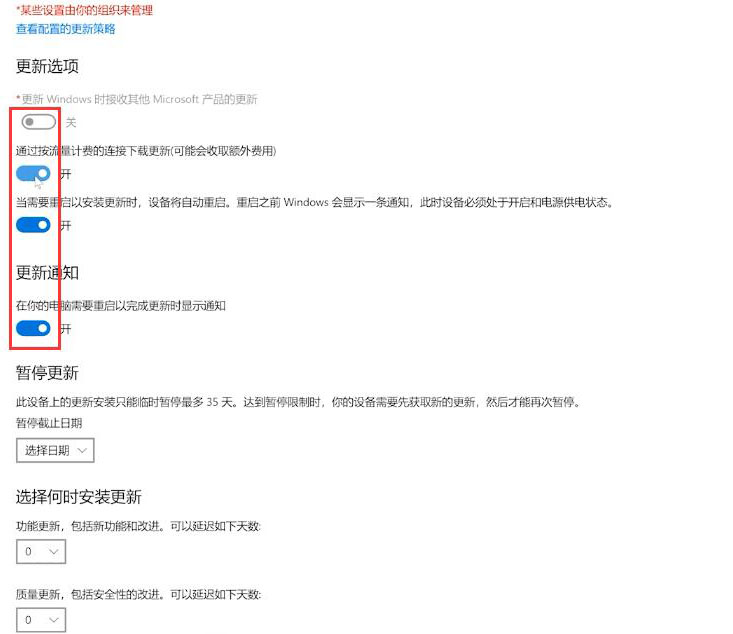
方法二:
1、鼠标右键单击此电脑,选择管理
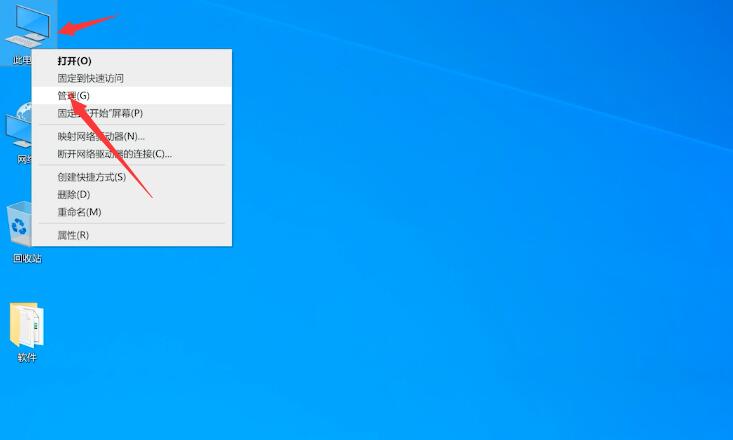
2、进入计算机管理界面,点击展开服务和应用程序,服务
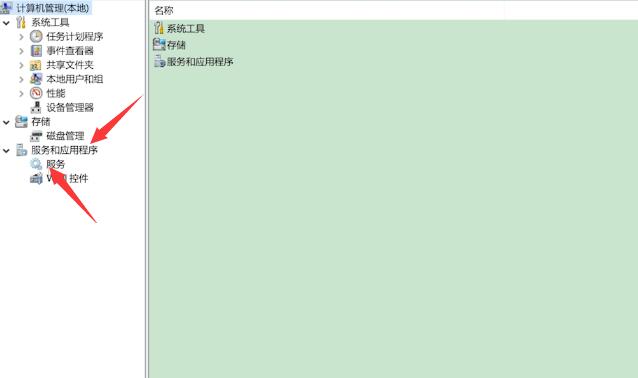
3、然后在右侧找到Windows Update双击打开

4、在常规选项栏中将启动类型改为禁用

5、点击恢复选项栏,将第一次失败,第二次失败和后续失败都改为无操作,点击确定即可
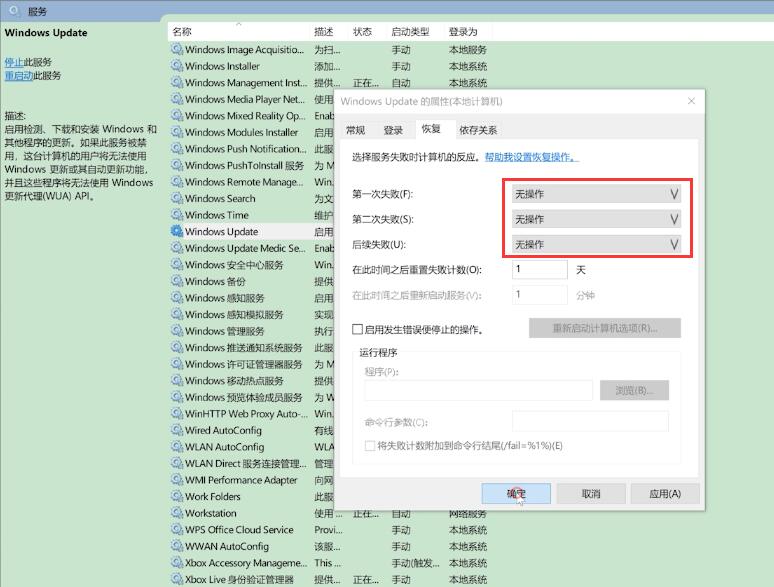
总结:以就是如何win10关闭自动更新的方法,希望可以帮助到大家。
 有用
21
有用
21


 小白系统
小白系统


 1000
1000 1000
1000 1000
1000 1000
1000 1000
1000 1000
1000 1000
1000 1000
1000 1000
1000 1000
1000猜您喜欢
- win10电脑如何录屏幕视频和声音..2021/02/14
- win10u盘安装系统详细步骤2022/04/29
- Win10台式电脑重装系统步骤2024/01/03
- 电脑自己装Win10系统,简单操作指南..2024/03/08
- 添加删除程序,小编教你win10打开添加..2018/10/15
- 详解如何重装win10系统2023/02/22
相关推荐
- m2如何安装Win10系统:简易步骤指南..2024/02/19
- 如何重装系统win10专业版2022/05/25
- windows10u盘安装系统教程2021/02/25
- [w10专业版激活]如何快速激活Windows ..2024/09/02
- 小编教你使用windows10快捷键..2017/10/25
- win10电脑运行缓慢?尝试这些方法解决!..2024/01/08




















 关注微信公众号
关注微信公众号





